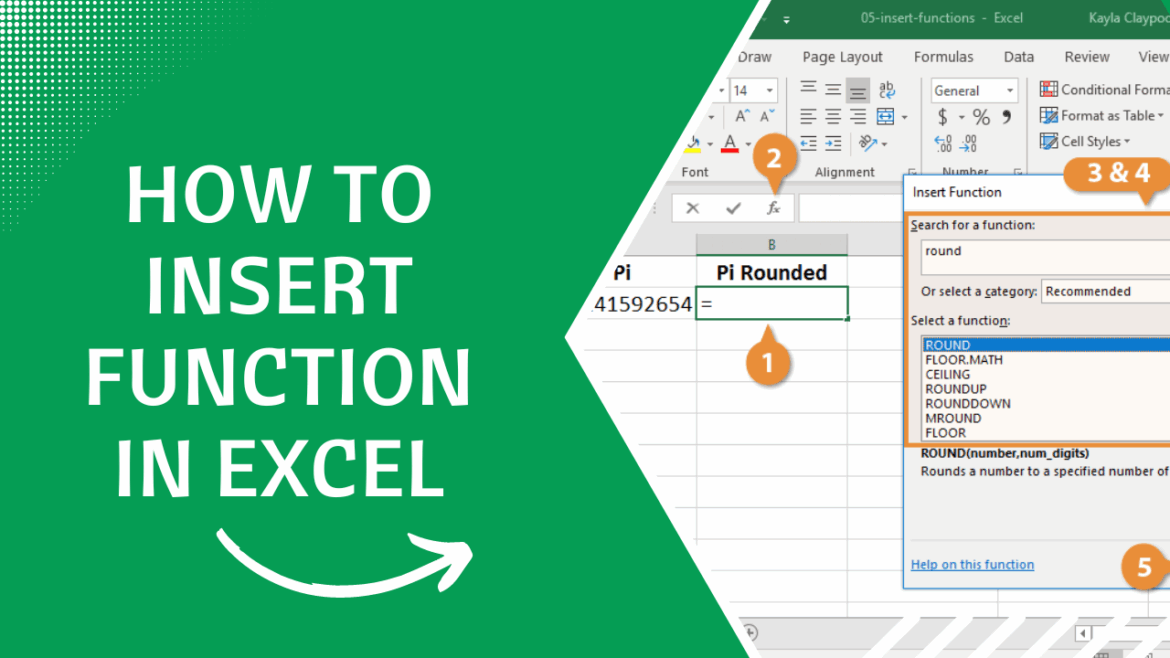243
En Excel, la función «Si entonces», también conocida como fórmula «Si», es una de las características más útiles. Su uso óptimo es fácil de explicar.
Función Si entonces en Excel: todo sobre esta útil fórmula
La fórmula «Si entonces» no solo es útil, sino que también puede resultar complicada, sobre todo para los usuarios de Excel sin experiencia.
- La función consta de tres partes: SI, ENTONCES, SINO. De este modo, se comprueba una condición y se extraen consecuencias.
- SI representa la condición que se evalúa. Excel comprueba si se da o no un comportamiento determinado.
- ENTONCES designa la primera consecuencia. Si se cumple una condición definida con la fórmula de Excel, ENTONCES se da un caso determinado.
- Si esta consecuencia ENTONCES no se da, se produce otra consecuencia: esta se define con SI NO.
- Nota: A menudo se trabaja con los signos matemáticos =, > y <. De ello se derivan principalmente las siguientes definiciones: = significa igual. <> significa desigual. < significa mayor, <= significa mayor o igual. > significa menor, >= significa menor o igual.
Estructura de la fórmula Si entonces de Excel: paso a paso
En sí misma, la estructura es bastante sencilla.
Al igual que otras fórmulas de Excel, solo hay que conocer los distintos componentes.
- En general, la estructura de la fórmula es la siguiente: =SI(condición;ENTONCES;SINO). Asegúrese de introducir siempre el signo igual, ya que, de lo contrario, la fórmula no funcionará.
- Explicado con palabras: =SI(«Se cumple esta condición;»Haz esto«;»Si no, haz aquello«). Un ejemplo simplificado sería: =SI(2=2;“Correcto”;»Incorrecto»)
- El signo = y la palabra SI introducen la función. De este modo, Excel sabe cuál es el comando y puede comprobar la condición correspondiente.
- Esta condición se inserta justo después del paréntesis. En el ejemplo es 2=2.
- Después del primer signo ; se define la primera consecuencia. Esta consecuencia la define usted. Si se cumple la condición, ENTONCES es correcto.
- Si no se cumple el primer resultado, se produce otra consecuencia, definida por «SONST», que se indica detrás del segundo signo ; en la fórmula. Complete la función con un paréntesis cerrado.
- Nota: La función se ejecuta de la misma manera en todas las versiones de Excel. No importa si utiliza, por ejemplo, la versión de escritorio o la versión web.
Función «Si… entonces» de Excel: ejemplo detallado
Muchos conocerán este tipo de tarea, ya sea por haberla visto en la escuela o más tarde en su día a día laboral.
- Supongamos que una tienda online ofrece a sus clientes un descuento de cinco euros si pagan su factura en un plazo máximo de 14 días.
- En la columna A figuran todos los clientes, en la columna B, cuándo han pagado, y en la columna C, si ya han recibido el descuento o no. Aquí es donde entra en juego la fórmula IF en Excel.
- Seleccione la celda correspondiente en la que se debe utilizar la función IF THEN. En nuestro ejemplo, se trata inicialmente de la celda C2. Aquí inserte la fórmula que debe comprobar la condición de si el cliente ha pagado después de 14 días y si se concede el descuento: =SI(B2<=14;5;0)
- SI define la condición: ¿Ha pagado el cliente en un plazo máximo de 14 días? Esto viene determinado por la siguiente ecuación: B2<=14. En otras palabras, esto significa: ¿el valor numérico de la celda B2 es menor o igual a 14?
- El primer valor después del signo ;, en nuestro ejemplo el 5, indica la primera consecuencia, la parte ENTONCES de la fórmula. SI el comprador o la compradora ha pagado en un plazo máximo de 14 días, obtendrá un descuento de cinco euros. Si no es así, no habrá descuento, es decir, 0. Esa es la consecuencia SI NO. Esto se determina mediante el valor que aparece detrás del segundo signo ; en la fórmula.
- Si desea ampliar la fórmula al resto de campos de la columna, solo tiene que arrastrar con el ratón el rectángulo verde con el que se selecciona una celda hacia abajo en la esquina inferior derecha. Excel aplicará entonces la fórmula a los demás valores de la columna y convertirá B2, B3, etc., para determinar la consecuencia correcta para la columna correspondiente.
- En nuestro ejemplo se ve que los clientes Müller y Schmidt obtienen un descuento de cinco euros, ya que han pagado su factura después de 14 y 7 días, respectivamente. En este caso se ha cumplido la condición «ENTONCES» de la fórmula.
- Meier y Huber han tardado más en pagar. Por lo tanto, no obtienen ningún descuento. En este caso se ha cumplido la condición «SI NO».